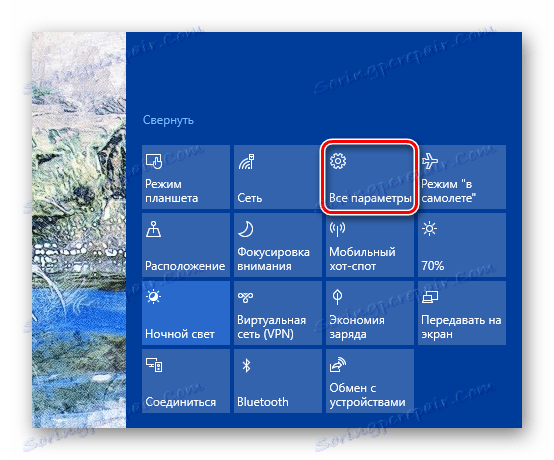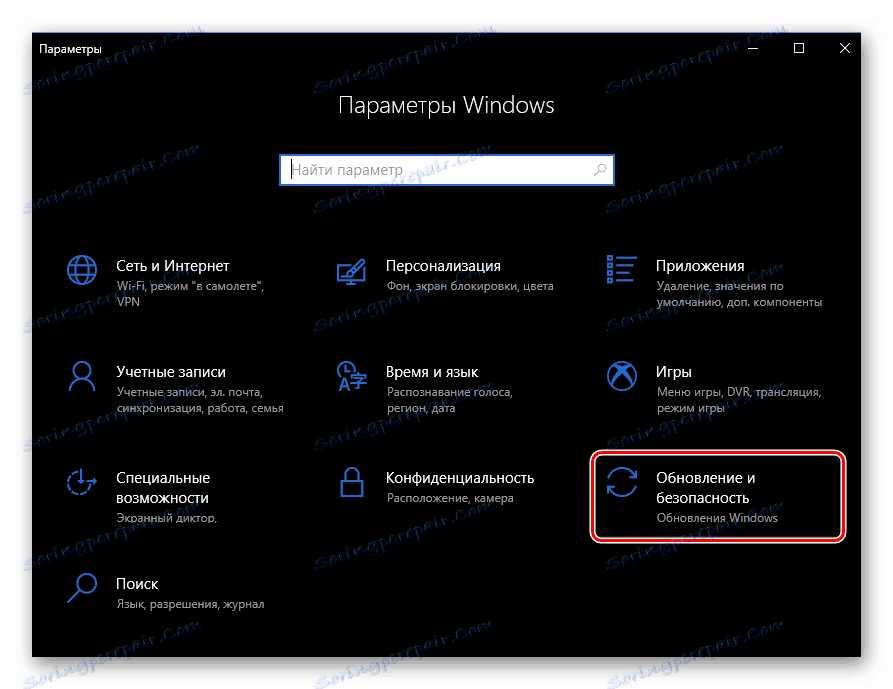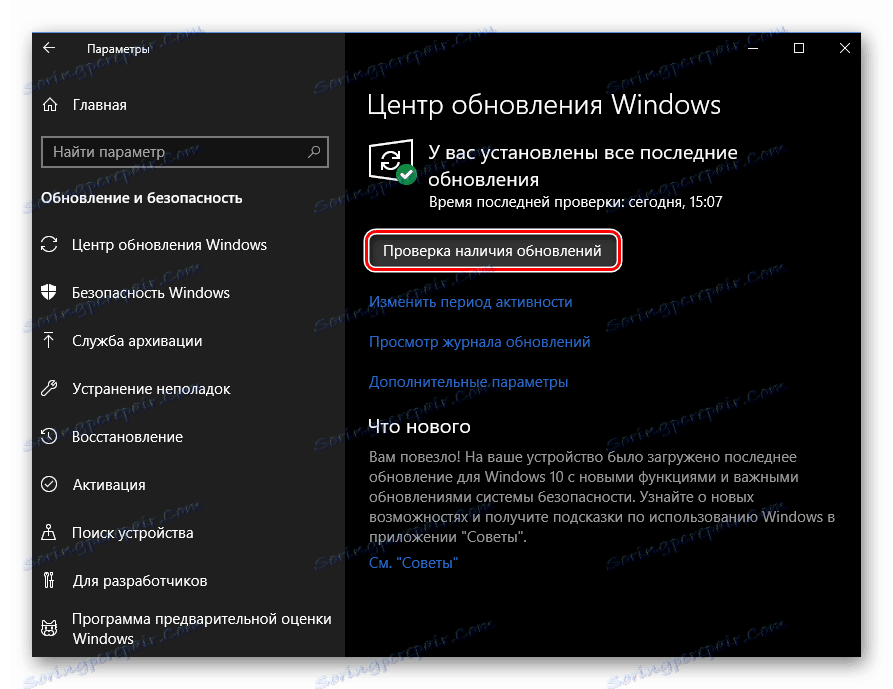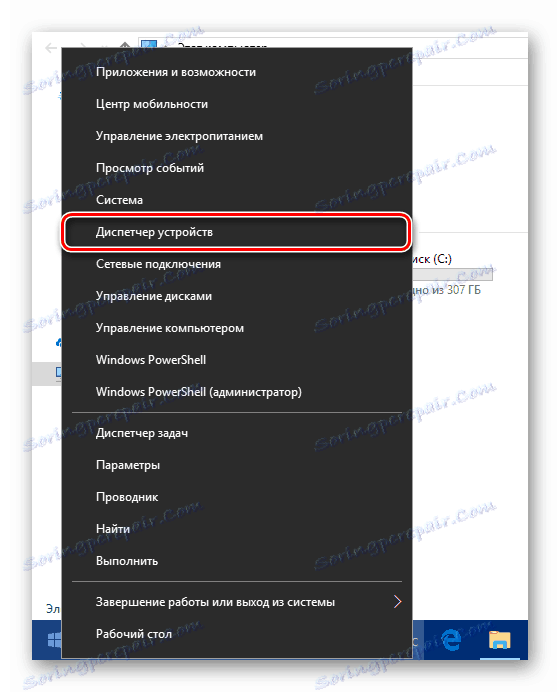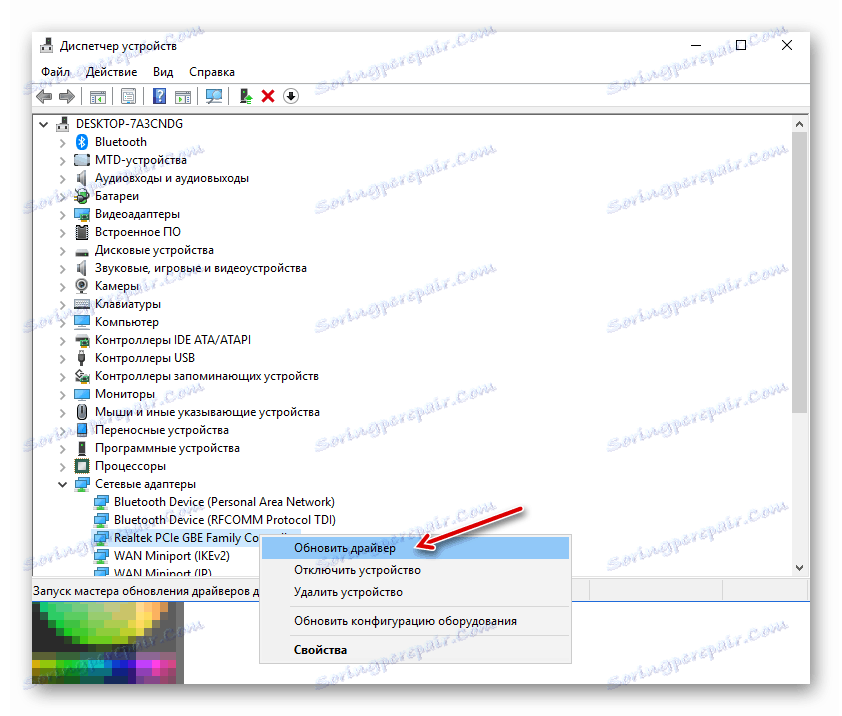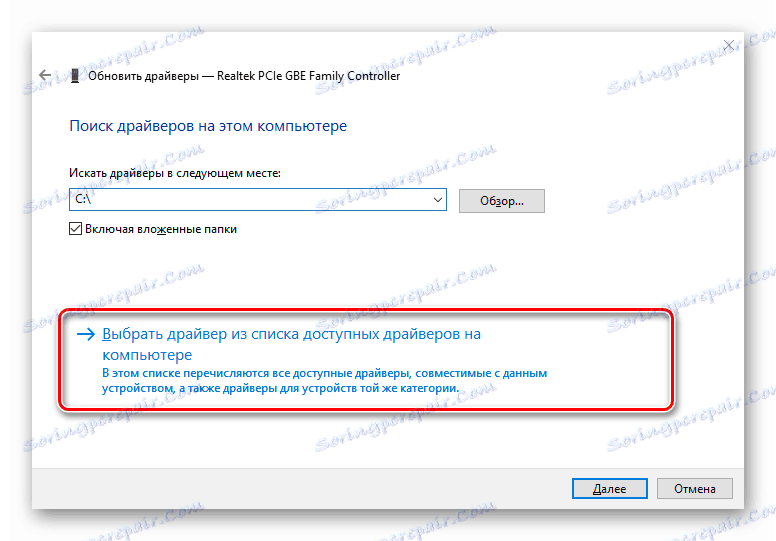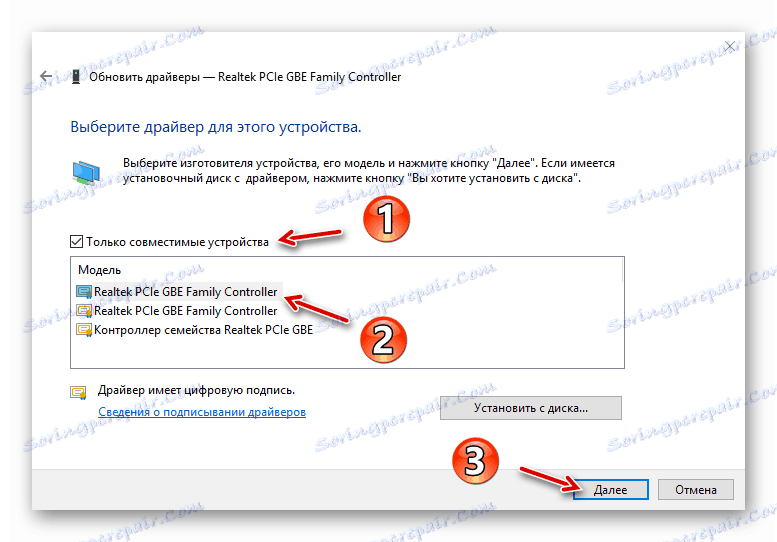Posodabljamo voznike v operacijskem sistemu Windows 10
Da bi ohranili pravilno delovanje računalnika in vseh njegovih komponent, morate vsaj malo upoštevati ustreznost programske opreme, nameščene na njej. Poleg tega so najpomembnejši deli kompleksa programske opreme in strojne opreme, s katerimi se lahko pojavijo težave, gonilniki naprav.
Sistem ne more rešiti samostojno in ne ve, kako uporabljati to ali tisto opremo. O tem dobi informacije iz posebne programske opreme, ki prevzame odgovornosti posrednika med OS, vgrajenimi napravami in zunanjimi napravami. Takšni mini programi se kličejo vozniki .
V prejšnjih različicah operacijskega sistema Microsoft so uporabniki pogosto morali samostojno poiskati in namestiti to vrsto nadzorne programske opreme. V skladu s tem je proces posodabljanja takih gonilnikov postavljen tudi na ramena uporabnikov. Toda ker Windows 7 vse se je dramatično spremenilo: zdaj sistem samostojno išče in namesti potrebno programsko opremo za pravilno delovanje opreme. V prvih desetih je ta postopek čim preprostejši in včasih celo neviden za uporabnika.
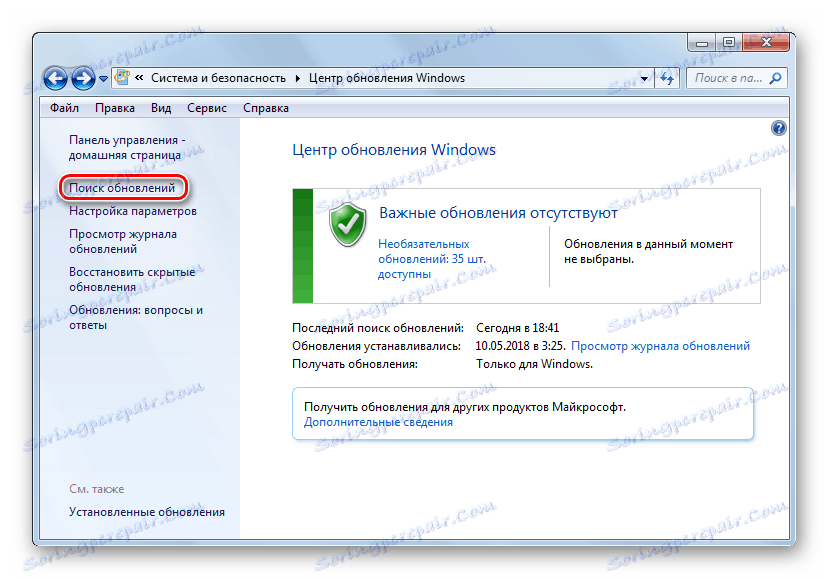
Vendar nekatere računalniške komponente zahtevajo redne posodobitve gonilnikov, da popravijo morebitne napake pri svojem delu in izpolnjujejo sodobne programske zahteve. Windows 10 večinoma to počne sam, vendar včasih ročno namestite posodobitve.
Vsebina
Kako posodobiti gonilnike v operacijskem sistemu Windows 10
Takoj se zavedamo, da se za posodobitev gonilnikov, če ni očitnega razloga za to, absolutno ni vredno. Ko oprema deluje brezhibno, po posodobitvi skoraj ne boste opazili nobenega izboljšanja svojega dela. Poleg tega je možen nasprotni učinek.
Edina izjema so gonilniki za grafični sistem vašega računalnika. Da bi zagotovili optimalno delovanje grafične kartice, bi morali redno posodabljati programsko opremo za spremljanje. Zlasti na ta način igralci stalno dobivajo optimizirano PC grafiko za sodobne igre.
Poleg tega imajo ljubitelji iger na voljo posebne pripomočke s široko paleto nastavitev, kot so GeForce Experience od Nvidia in Radeonova programska oprema od AMD.

Glej tudi:
Posodabljanje gonilnikov grafične kartice NVIDIA
Posodobitev gonilnika AMD Radeon Graphics Card
Torej, razmislite o postopku namestitve posodobitev za gonilnik programske opreme v operacijskem sistemu Windows 10.
1. način: Center za posodobitev programa Windows
Deseta izdaja operacijskega sistema Microsoft vam omogoča, da Windows Update ne samo posodobite sistemske komponente, temveč tudi namestite nove različice gonilnikov, tudi najbolj specifične. Windows praviloma namesti posodobitve za tovrstno programsko opremo v ozadju, vendar, če ste onemogočili samodejno posodabljanje, jih lahko ročno začnete iskati.
Glej tudi:
Kako onemogočiti posodobitve sistema Windows
Ročno namestite posodobitve za Windows 10
- Najprej odprite sistemske nastavitve s klikom gumba »Vsi parametri« na plošči z obvestili ali s klikom na ustrezno ikono v meniju »Start« . Lahko pa uporabite kombinacijo tipk "Win + I" .
![Gumbi na nadzorni plošči sistema Windows 10]()
- V oknu z nastavitvami pojdite na razdelek Posodobitev in varnost .
![Glavno okno aplikacije Windows Settings v operacijskem sistemu Windows 10]()
- Zdaj morate začeti postopek posodabljanja. Če želite to narediti, na zavihku »Windows Update« kliknite gumb »Preveri posodobitve« . Po tem bo sistem samodejno poiskal in namestil najnovejše posodobitve, vključno z gonilniki strojne opreme.
![Zagon postopka iskanja in namestitve posodobitev v programu Windows Update 10]()
Na koncu operacije boste verjetno morali ponovno zagnati računalnik, o katerem boste tudi obveščeni. No, si lahko ogledate seznam nameščenih gonilnikov v kategoriji »Posodobitve gonilnikov« v dnevniku posodobitev sistema.
To je najpreprostejša metoda, ki jo lahko na kratko opišemo kot »kliknjeno in pozabljeno«. Dodatna programska oprema ni potrebna, vendar je potreben samo vgrajeno sistemsko orodje.
2. način: Upravitelj naprav
Če morate v računalniku posodobiti gonilnik za določeno napravo, lahko uporabite eno od nepogrešljivih orodij operacijskega sistema Windows 10. Kot lahko razumeš, je to sistemski »upravitelj naprav«, ki nudi podrobne informacije o posamezni komponenti strojne opreme računalnika.
Poleg tega orodje vam omogoča spreminjanje konfiguracije naprav, za katere je ta možnost na voljo: omogočite, onemogočite in spremenite nastavitve. Za nas pa je najbolj zanimiva sposobnost upravljanja gonilnikov naprav. Tukaj je potrebna funkcija za posodobitev krmilne programske opreme ali vrnitev na prejšnjo različico.
- Če želite zagnati zgornje orodje, z desno miškino tipko kliknite ikono »Start« ali kliknite »Win + X« in v kontekstnem meniju, ki se odpre, izberite »Upravitelj naprav« .
![Kontekstni meni gumba »Start« v operacijskem sistemu Windows 10]()
- Na seznamu strojnih komponent vašega računalnika poiščite napravo, ki jo potrebujete, in jo ponovno kliknite s desnim gumbom miške. Nato v pojavnem meniju kliknite »Posodobi gonilnik« .
![Seznam komponent strojne opreme operacijskega sistema Windows 10 v upravitelju naprav]()
- Na voljo vam bo dva načina za namestitev posodobitve: iz računalnika ali neposredno iz interneta. Samodejno iskanje gonilnikov v omrežju običajno ni najučinkovitejša metoda, včasih pa še vedno deluje.
Druga možnost je, da izberete gonilnik s seznama, ki je že nameščen v računalniku. Možno je, da je v pomnilniku vaše naprave že na voljo potrebna programska oprema. Torej kliknite »Išči gonilnike v tem računalniku«.
![Načini iskanja in namestitve gonilnikov v operacijskem sistemu Windows 10]()
Nato pojdite na seznam razpoložljive programske opreme za vašo izbrano napravo.
![Ročno iskanje gonilnikov na računalniku v operacijskem sistemu Windows 10]()
- V oknu, ki se odpre, bo prikazan seznam gonilnikov, ki so že v računalniku, če jih ima. Prepričajte se, da je predmet »Samo združljive naprave« preverjen. Nato izberite enega od postavk na seznamu in kliknite gumb "Naprej" .
![Namestitev gonilnika za napravo Ethernet v upravitelju naprav Windows 10]()
Zato boste namestili gonilnik, ki ste ga določili. Morda, če je prišlo do težave z napravo, bo takoj izginila, morda pa boste morali znova zagnati računalnik. V primeru okvare lahko poskusite namestiti še en gonilnik s seznama razpoložljivih gonilnikov in s tem odpraviti težavo.
3. način: Stran proizvajalca
Če zgoraj opisane metode niso prinesle želenega rezultata, je razumna rešitev, da prenesete potrebno programsko opremo neposredno od proizvajalca komponente ali računalnika kot celote. Posebej pomembna je ta metoda za zastarele ali redke naprave s posebnimi značilnostmi, kot so tiskalniki, večnamenske naprave, skenerji in druga visoko specializirana oprema.
Torej si lahko ogledate podatke o napravi in različici svojega gonilnika v upravitelju naprav in nato poiščete ustrezno programsko opremo na spletni strani proizvajalca.
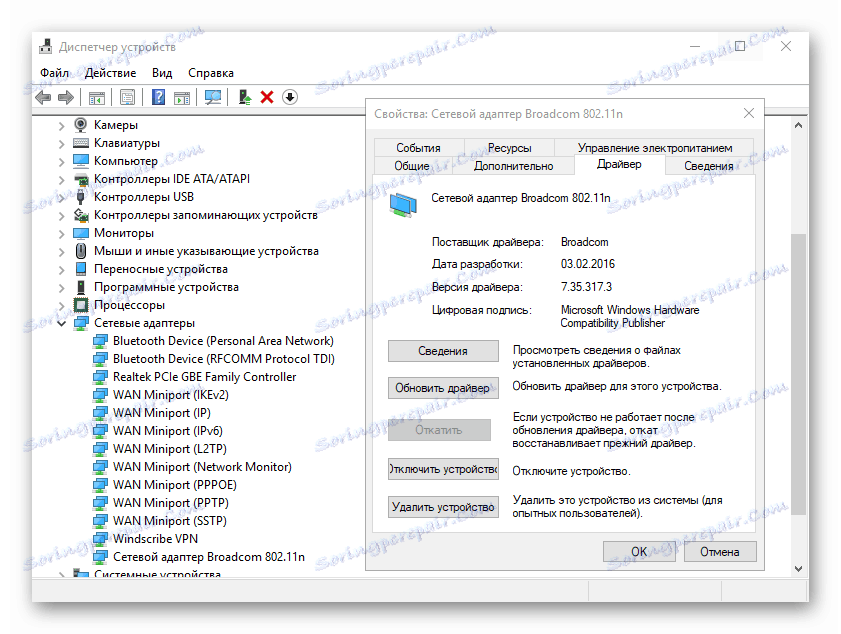
Iskanje lahko izvedete bodisi na uradnem viru proizvajalca komponente bodisi na spletni strani podjetja, ki je ustvarila svojo matično ploščo, če je njen model zanesljivo znan. Če uporabljate prenosni računalnik, najprimernejši način za iskanje vseh gonilnikov na enem mestu je odpiranje ustrezne strani naprave na portalu njegovega neposrednega proizvajalca.
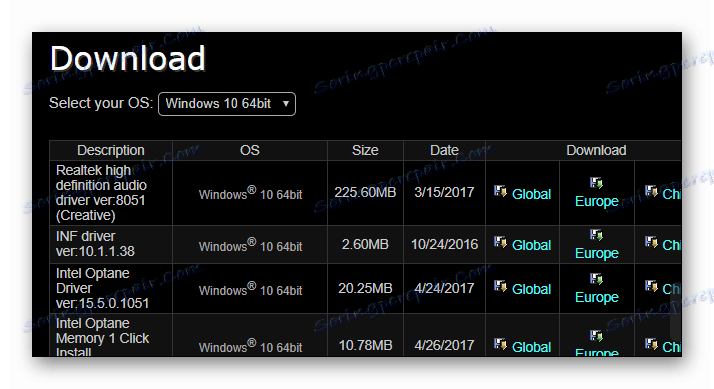
Seveda sploh ni potrebno iskati vsakega voznika na posebnem spletnem viru. To je treba storiti le, če pride do težav pri delovanju naprave.
4. način: Storitve tretjih oseb
Obstaja mnenje, da so posebni programi, ki samodejno iščejo in namestijo posodobitve za vse gonilnike v sistemu, najboljša rešitev za začetnike. Vendar to ni tako. Poleg tega je situacija povsem nasprotna: ta vrsta programske opreme je dobro orodje samo v rokah naprednega uporabnika.
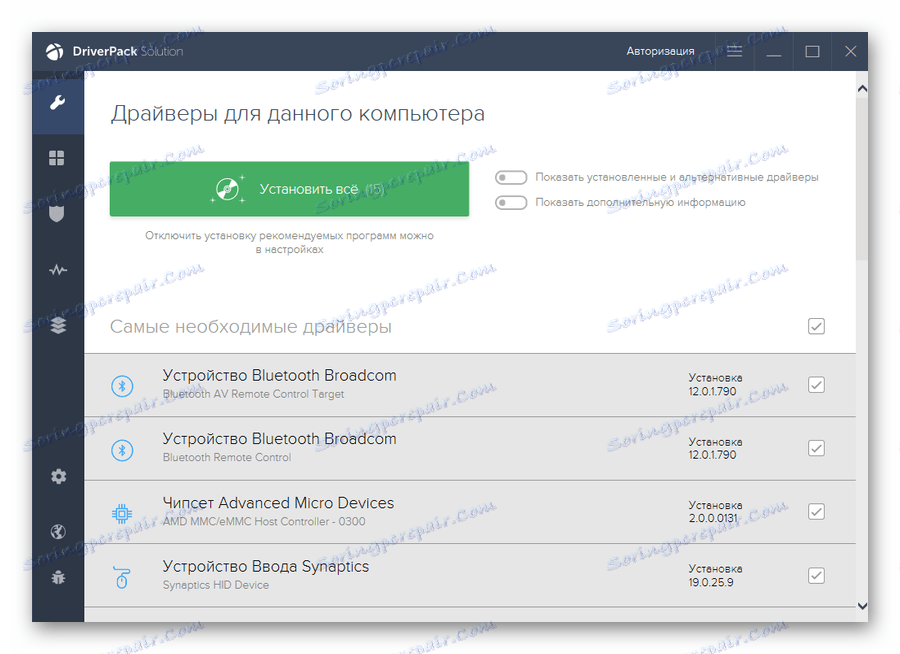
Dejstvo je, da skoraj vse takšne pripomočke ponujajo namestitev posodobitev gonilnikov tudi za tiste naprave, ki delujejo brezhibno in brez napak. V najboljšem primeru, če ne veste, kaj namestite, bo učinek nepomemben ali povsem neviden, v najslabšem primeru oprema ne bo več delovala pravilno in dobro, če se boste vrnili na prejšnjo različico programske opreme.
Kljub temu takšne programske opreme ne moremo imenovati povsem neuporabna. Zelo pogosto v podatkovnih zbirkah te vrste programske opreme najdete gonilnike za zelo zastarele naprave in s tem izboljšate njihovo delo.
Več podrobnosti: Najboljša programska oprema za namestitev gonilnikov
Zato ugotavljamo, da boste morali zgoraj opisane metode zelo redko uporabljati. V večini primerov Windows 10 samostojno najde in namesti najbolj primerne gonilnike. Ampak spet, zapomnite si: način delovanja računalnika je odvisen tudi od vas, zato bodite previdni pri nalaganju in nameščanju na vašem računalniku.